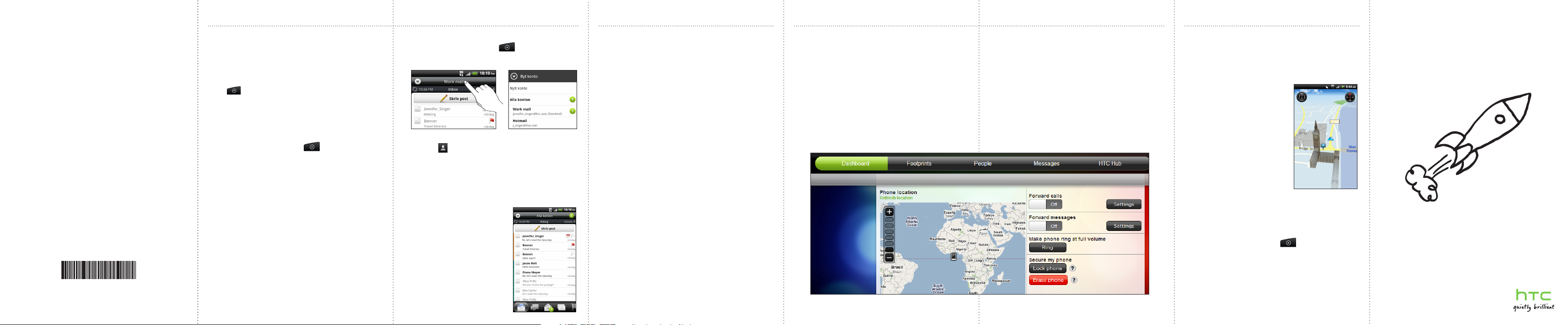
htc.com
91H0xxxx-xxM Rev.A
E-post
Kontrollera och skicka e-post direkt från telefonen.
Gmail
Om du registrerade ditt Google-konto när du
konfigurerade telefonen för första gången kan du skicka
och ta emot Gmail-meddelanden. Från startsidan trycker
du på > Gmail.
Lägga till andra e-postkonton
Använd programmet E-post för att lägga till dina
webbaserade e-postkonton och andra POP3 eller IMAP
e-postkonton.
1. Från startsidan trycker du på > E-post.
2. På skärmen Välj en postleverantör trycker du på Annat
(POP3/IMAP).
Om den skärmen inte visas trycker du på MENU och
sedan på Nytt konto > Annat (POP3/IMAP).
3. Ange E-postadress och Lösenord till e-postkontot.
4. Följ anvisningarna på skärmen för att avsluta
konfigureringen av e-postkontot.
Om du har ett Microsoft Exchange ActiveSync-konto för
ditt arbete kan du konfigurera det i telefonen. Läs mer om
detta i den fullständiga användarhandboken.
Skicka ett e-postmeddelande
1. Från startsidan trycker du påFrån startsidan trycker du på > E-post.
2. Om du har flera e-postkonton väljer du det konto du vill
använda.
3. I inkorgen för e-postkontot trycker du på Skriv post.
4. Tryck på . Välj sedan e-postadresserna till de
kontakter som du vill skicka det till.
Du kan också skriva in e-postadresser direkt i fältet Till
åtskilda med kommatecken.
5. Ange ett ämne och skriv sedan meddelandet.
6. Tryck på Skicka.
Sammanslagen inkorg för alla dina
e-postkonton
Visa e-post från alla dina konton
på ett enda ställe utan att behöva
växla mellan olika konton.
Tryck bara på fältet där det
aktuella e-postkontot visas och
tryck sedan på Alla konton.
Skaffa HTC Sync HTCSense.com
Du kan använda programmet HTC Sync för att
synkronisera kontakter, kalendern och annan information
mellan datorn och telefonen. Kopiera HTC Sync från
microSD-kortet som levererades med telefonen och
installera det i din dator.
1. Anslut telefonen till datorn med USB-kabeln som
medföljde telefonen.
2. När skärmen Anslut till PC visas trycker du på Diskenhet
och tryck sedan på Klart.
3. Från datorn ansluter du till telefonens lagringskort som
listas som en flyttbar diskenhet.
4. Kopiera HTCSync.exe till datorn.
5. Avmontera telefonen enligt datorns operativsystem för
säker borttagning av telefonen.
6. Från datorn dubbelklickar du på HTCSync.exe och följer
anvisningarna på skärmen för att installera HTC Sync.
Besök vår webbplats för support (www.htc.com/support)
då och då för att kolla efter den senaste uppgraderingen
av HTC Sync så att du kan ladda ned och installera den.
Med HTC Sense i telefonen kan du fritt anpassa telefonens
ljud och utseende och finnas närmare de viktigaste
människorna i ditt liv.
HTC Sense finns nu även online. Om du skulle tappa bort
telefonen kan du hitta den från webbläsaren i din dator
och få den att ringa, låsa den med ett skärmmeddelande
eller radera dess innehåll. Dra nytta av bekvämligheten
hos en dator med fullstor skärm för att smidigare skriva,
visa och söka igenom dina SMS-konversationer. Att resa är
också lättare. Leta upp en destination från datorn, och ta
sedan med den på studs i telefonen.
Registrera ett HTCSense.com-konto
Om du inte registrerade ett konto på HTCSense.com när
du konfigurerade telefonen första gången kan du gå till
Inställningar och trycka på Konton & synkronisering >
Lägg till konto > HTC Sense för att skapa ditt konto.
Du kan även registrera dig med datorns webbläsare. Gå till
www.htcsense.com och följ anvisningarna på skärmen.
Se den fullständiga användarhandboken om du vill lära dig
mer om HTCSense.com.
Locations
Locations är den perfekta följeslagaren på resan, oavsett
om du är hemma eller utomlands. Du kan enkelt söka
i kartor, leta efter intressepunkter i närheten och få
vägbeskrivningar till de platser du vill besöka.
Gratis kartor
En karta fanns redan installerad i
telefonen vid leverans. Vilken karta
som finns i din telefon beror på i
vilket land du köpte telefonen.
Innan du reser till andra länder kan
du gratis hämta fler landskartor
till telefonen. På så sätt behöver
du inte använda telefonens
datatrafikanslutning för att leta
i kartor och efter platser, och
slipper betala höga kostnader för
dataroaming.
Uppgraderingstjänster
Detaljerad GPS-navigering (sväng för sväng) och
information om hastighetskameror finns att köpa som
tilläggstjänster.
1. Från startsidan trycker du på > Locations.
2. Tryck på MENU och tryck på Uppgradera.
3. För fingret till fliken för tjänsten och tryck sedan på det
som du vill köpa.
4. Tryck på Köp.
I fullständiga användarhandboken finns mer information
om hur du använder Locations.
Din HTC Desire HD
Snabbguide
Den fullständiga användarhandboken och andra
användbara tips finns på www.htc.com/support. Vi
vill även be dig läsa den medföljande Säkerhets- och
efterlevnadsguiden.
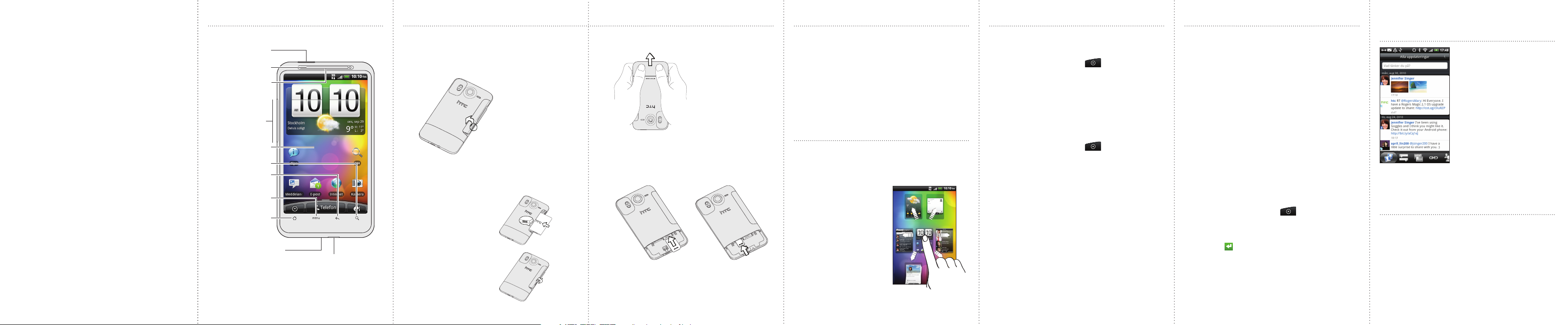
Läs det här först innan du
gör något annat
Ladda batteriet
Batteriet i telefonen har inte laddats än. Det är viktigt att inte ta bort
batteriet medan telefonen laddas. Det kan skada telefonen. Försök
inte heller ta isär telefonen. (Om du gör det kan garantin upphöra
att gälla.)
Var noga när du väljer avgiftsplan
Telefonen kan förbruka hög Internetbandbredd på kort tid. Innan
du använder telefonen rekommenderar vi starkt att du talar med
mobiloperatören om dataavgifter.
Känn till sekretesslagstiftningen
Vissa länder har strikt lagstiftning gällande hur och när du får
spela in telefonkonversationer. Det är en bra idé att ta reda på
hur lagstiftningen ser ut där du bor innan du använder telefonens
inspelningsfunktion.
Slutligen några viktiga ord från våra jurister
(SKADESTÅNDSBEGRÄNSNING)
I den utsträckning som gällande lagstiftning medger ska HTC eller
dess dotterbolag under inga omständigheter ansvara gentemot
dig, någon användare eller tredje part för indirekta eller särskilda
skador, följd-, sido- eller straffskador av något slag, som uppstår till
följd av kontrakt, kränkning eller på annat sätt inklusive, men inte
begränsat till personskador, förlust av intäkter, förlust av goodwill,
förlust av affärsmöjligheter, förlust av data och/eller förlust av
vinst, oavsett om detta går att förutsäga och oavsett om HTC
eller dess dotterbolag har meddelats om risken för sådana skador.
HTC:s eller dess dotterbolags totala ansvarsskyldighet ska under
inga omständigheter överstiga det belopp som mottagits från
dig, oavsett vilken rättsteori som styr de rättsliga åtgärderna. Det
ovannämnda påverkar inte eventuella lagstadgade rättigheter där
ingen friskrivning får förekomma.
Bekanta dig med telefonen Håll kontakten
Ström
Meddelande-LED
Öronsnäcka
Volymkontroll
Pekskärm
SÖK
BAKÅT
MENY
STARTSIDA
3,5mmheadsetjack
USB-anslutning
Innan du slår på telefonen
Ordna allting innan du trycker på STRÖM-knappen.
Ta bort den tunna filmen från batteriet
1. Lyft bort luckan till batterifacket från den lilla öppningen
på telefonens vänstra sida.
2. Ta ut batteriet och ta bort den tunna filmen som sitter
runt det.
Sätta i batteriet
1. Sätt i batteriet (med
kopparkontakterna först) i
batterifacket.
2. Sätt tillbaka luckan på
batterifacket och tryck in
batteriet hela vägen in.
3. Tryck nedåt på luckans alla
sidor för att låsa den på
plats.
Sätta in SIM-kortet och lagringskortet
1. Tryck ut den nedre kåpan för att ta bort den.
2. Sätt in SIM-kortet på avsedd plats (med guldkontakterna
vända nedåt och det avfasade hörnet vänt utåt).
Det sitter redan ett microSD-kort i telefonen, på den
vänstra platsen. (Tryck på microSD-kortet för att mata
ut och ta bort det. Sätt tillbaka det genom att trycka in
det tills det klickar på plats.)
Ladda batteriet
Använd den medföljande strömadaptern och USB-kabeln
för att ladda telefonen.
Konfigurera telefonen
När du slår på telefonen för första gången följer du bara
anvisningarna på skärmen för att konfigurera den.
Kom ihåg att logga in på ditt Google-konto så att du
kan använda Google-program som Gmail™. Du kan även
konfigurera andra e-postkonton och dina favoriter bland
sociala medier som Facebook®, Twitter™ med mera. Du
kan till och med överföra kontakter och annan information
från telefoner av populära märken till din nya HTC-telefon
via Bluetooth.
Skapa din egen startsida
Anpassa din startsida så att den blir precis som du vill ha
den. Välj mellan teman som är personanpassade layouter.
Eller skapa ett eget och välj ett annat skal och en annan
bakgrund.
Förutom huvuddelen av
startsidan finns hela sex extra
paneler där du kan lägga till
allt som du behöver. Lägg till
widgetar, program, genvägar
och mappar som du kan
komma åt med ett enda klick.
Inte nog med det. Du kan till
och med ändra den inbördes
ordningen på startsidans
paneler. Kläm bara ihop
skärmen på huvuddelen
av startsidan för att visa
Hoppvyn. Tryck sedan på och
dra en av panelerna.
Du kan lägga till kontakter i telefonen på flera sätt.
Importera alla kontakter från SIM-kortet
1. Från startsidan trycker du på > Kontakter.
2. På fliken Alla trycker du på MENU. Tryck sedan på
Importera/Exportera > Importera från SIM-kort.
Om du har ett Google och/eller Exchange ActiveSynckonto i telefonen väljer du det konto där du vill ha
kontakterna.
3. Tryck på MENU och tryck sedan på Markera allt > Spara.
Lägga till en ny kontakt
1. Från startsidan trycker du på > Kontakter.
2. Tryck på Lägg till kontakt. Ange sedan
kontaktinformationen i motsvarande fält.
3. Rulla ned till skärmens nedre kant. Tryck sedan på Spara.
Synkronisera kontakter från dina konton online
Du kan synkronisera telefonen med kontakter i ditt
Google-konto, Facebook-konto, och till och med
Exchange ActiveSync-konto. Se den fullständiga
användarhandboken för att se hur det går till.
Ansluta till Internet
Gå online med hjälp av telefonens datatrafikanslutning
eller Wi-Fi.
Använda en dataanslutning
Det är enkelt. När du slår på telefonen första gången
(med isatt SIM-kort) bör den ansluta automatiskt till din
mobiloperatörs datatjänst.
Använda Wi-Fi
1. På startsidan trycker du på MENU.
2. Tryck på Inställningar > Trådlöst och nätverk.
3. Markera kryssrutan Wi-Fi för att slå på Wi-Fi.
4. Tryck på Wi-Fi-inställningar. Välj sedan ett Wi-Fi-
nätverk att ansluta till.
Om du väljer ett öppet nätverk ansluts du automatiskt.
Om du väljer ett nätverk med aktiverad säkerhet anger
du nyckeln och trycker på Anslut.
Surfa på nätet
1. Från startsidan trycker du på > Internet.
2. På webbläsarskärmen trycker du på MENU. Tryck sedan
på adressfältet längst upp på skärmen.
3. Ange webbadressen och tryck sedan på Entertangenten .
4. Använd fingergester för att navigera på webbsidan och
zooma in eller ut.
Håll kontakten med vänner
på sociala nätverk
Friend Stream ansluter dig till
dina sociala nätverk. Dela och
få uppdateringar från vänner
på populära nätverk som
Facebook och Twitter i ett
och samma flöde. Med Friend
Stream kan du enkelt spåra dina
vänners statusmeddelanden,
fotouppladdningar,
meddelanden med mera — eller
kommentera och lägga upp
egna.
Fånga livets stora
ögonblick
Använd telefonens kamera på 8 megapixel med dubbel
blixt för att ta högupplösta foton. Den har automatiskt
detektering av ansikten och låter dig lägga till effekter så
att dina fotoalbum ser ut som om de har tagits genom
specialobjektiv och filter. Du kan även tagga och ladda
upp foton till sociala nätverk som Facebook.
Kameran spelar även in HD-video. Du kan dela dina videor
på YouTube och Facebook.
Se den fullständiga användarhandboken för mer
information.
